
ネットワーク通信用の鍵と証明書を生成する
Transport Layer Security(TLS)を使った暗号化通信に必要な鍵と証明書を生成できます。TLSは、リモートUIを使って本機にアクセスするときに使用できます。「ネットワーク通信用」に生成した鍵と証明書では自己署名証明書が使われます。
 |
認証局の署名が付いたサーバー証明書を使いたいときは、証明書の代わりにCSRを鍵といっしょに生成することができます。鍵と証明書署名要求(CSR)を生成する リモートUIから本機を設定するときの基本操作は、本機の設定を変更するを参照してください。 |
1
リモートUIを起動し、管理者モードでログインする リモートUIを起動する
2
ポータルページで、[設定/登録]をクリックする リモートUIの画面について
3
[デバイス管理] [鍵と証明書設定]の順に進む
[鍵と証明書設定]の順に進む
 [鍵と証明書設定]の順に進む
[鍵と証明書設定]の順に進む4
[鍵生成]をクリックする

登録されている鍵と証明書を削除するとき
削除したい鍵と証明書の右側にある[削除] [OK]をクリックします。
[OK]をクリックします。
 [OK]をクリックします。
[OK]をクリックします。使用中の鍵と証明書には「TLS」や「IEEE 802.1X」などの使用目的が表示され、この状態では削除できません。目的の機能を解除するか、別の鍵と証明書に変更してから削除してください。
5
[ネットワーク通信用]を選び、[OK]をクリックする
6
鍵と証明書の設定をする
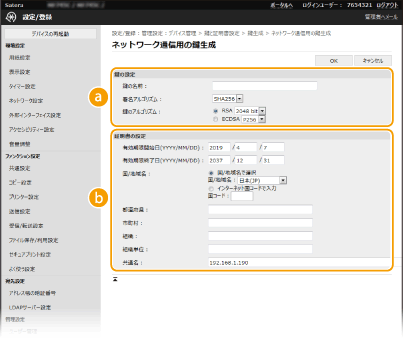
 [鍵の設定]
[鍵の設定][鍵の名前]
鍵に付ける名称を半角英数字で入力します。一覧表示されたときに探しやすい名称を付けてください。
鍵に付ける名称を半角英数字で入力します。一覧表示されたときに探しやすい名称を付けてください。
[署名アルゴリズム]
プルダウンメニューから署名アルゴリズムを選びます。
プルダウンメニューから署名アルゴリズムを選びます。
[鍵のアルゴリズム]
鍵の生成アルゴリズムを[RSA]または[ECDSA]から選び、鍵長をプルダウンメニューから選びます。いずれの場合も鍵長の数値が大きいほど安全性が高まる一方、通信時の処理が遅くなります。
鍵の生成アルゴリズムを[RSA]または[ECDSA]から選び、鍵長をプルダウンメニューから選びます。いずれの場合も鍵長の数値が大きいほど安全性が高まる一方、通信時の処理が遅くなります。
 [署名アルゴリズム]で[SHA384]または[SHA512]を選んだときは、[鍵のアルゴリズム]で[RSA]を選んだ場合の鍵長を[512 bit]に設定することはできません。 |
 [証明書の設定]
[証明書の設定][有効期限開始日(YYYY/MM/DD)]
証明書の有効期間の開始日を入力します。
証明書の有効期間の開始日を入力します。
[有効期限終了日(YYYY/MM/DD)]
証明書の有効期間の終了日を入力します。[有効期限開始日(YYYY/MM/DD)]より前に設定することはできません。
証明書の有効期間の終了日を入力します。[有効期限開始日(YYYY/MM/DD)]より前に設定することはできません。
[国/地域名]
[国/地域名で選択]をクリックしてプルダウンメニューから国/地域名を選ぶか、[インターネット国コードで入力]をクリックして国コード(日本の場合は「JP」)を入力します。
[国/地域名で選択]をクリックしてプルダウンメニューから国/地域名を選ぶか、[インターネット国コードで入力]をクリックして国コード(日本の場合は「JP」)を入力します。
[都道府県]/[市町村]
必要に応じて所在地を半角英数字で入力します。
必要に応じて所在地を半角英数字で入力します。
[組織]/[組織単位]
必要に応じて組織名を半角英数字で入力します。
必要に応じて組織名を半角英数字で入力します。
[共通名]
必要に応じて証明書の主体者の名称を半角英数字で入力します。「Common Name」や「CN」、「一般名」と呼ぶこともあります。
必要に応じて証明書の主体者の名称を半角英数字で入力します。「Common Name」や「CN」、「一般名」と呼ぶこともあります。
7
[OK]をクリックする
鍵と証明書の生成には時間がかかることがあります。
生成した鍵と証明書は本機に自動的に登録されます。
 関連項目
関連項目